Corriger ce message n’a pas été chargé à partir d’une erreur de serveur sur iOS
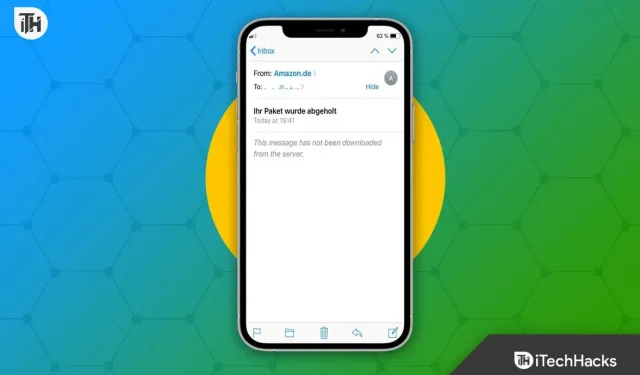
Si le fichier n’a pas été téléchargé à partir de l’image ISO, le message Ce message n’a pas été téléchargé à partir du serveur s’affiche. Par conséquent, soit le fichier n’a pas été trouvé, soit il a été supprimé ou déplacé du serveur. Pour résoudre ce problème, vous devrez peut-être télécharger à nouveau le fichier ou rechercher le fichier sur un autre serveur. Mais si ce problème ne se produit pas côté serveur, vous pouvez essayer les correctifs que nous avons mentionnés ci-dessous.
Contenu:
- 1 Pourquoi est-ce que je reçois un message d’erreur « Pas téléchargé depuis le serveur » ?
- 2 Corrigez ce message n’a pas été chargé à partir d’une erreur de serveur sur iOS
- 2.1 Redémarrez votre iPhone ou iPad
- 2.2 Activer l’option « Enregistrer une copie sur le serveur »
- 2.3 Réinitialiser ou réinstaller l’application de messagerie
- 2.4 Activer la réception dans les paramètres de votre téléphone
- 2.5 Rajouter/supprimer votre compte de messagerie
- 2.6 Mettre à jour iOS
- 2.7 Redémarrer l’application de messagerie
- 2.8 Redémarrez votre routeur ou commutateur réseau
- 2.9 Restauration des paramètres réseau aux paramètres d’usine
- 2.10 Résumé
Pourquoi est-ce que je reçois un message d’erreur « Pas téléchargé depuis le serveur » ?
Ce message d’erreur peut apparaître lors du téléchargement d’un fichier depuis le serveur. Cela peut être dû à un certain nombre de facteurs, notamment une connexion Internet instable, un serveur lent ou surchargé ou une URL de fichier incorrecte. Pour résoudre ce problème, vérifiez votre connexion Internet, essayez de télécharger le fichier à partir d’un emplacement différent ou assurez-vous que l’URL du fichier est correcte. Donc, si vous voulez en savoir plus à ce sujet, assurez-vous de lire le guide jusqu’à la fin.
Corriger ce message n’a pas été chargé à partir d’une erreur de serveur sur iOS
Voici donc quelques correctifs pour vous aider à résoudre le message d’erreur lors du téléchargement de quelque chose depuis Internet sur un appareil iOS :
Redémarrez votre iPhone ou iPad
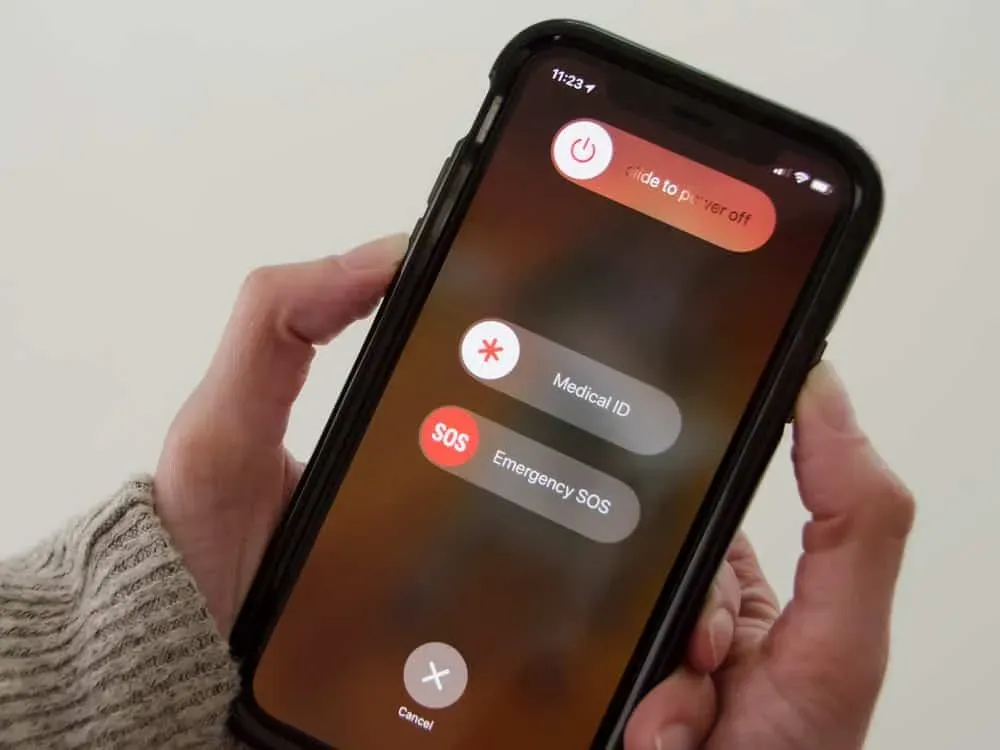
L’un des moyens les plus efficaces et les plus simples de résoudre les problèmes techniques consiste à redémarrer l’appareil. Assurez-vous également que vous êtes connecté au réseau et que vous avez accès à Internet. Vous devriez maintenant voir un message « Ce message n’a pas été téléchargé depuis le serveur » sur votre iPhone après l’avoir redémarré.
Activez l’option « Enregistrer une copie sur le serveur ».
Presque tous les clients de messagerie ont une fonctionnalité qui permet à l’utilisateur de supprimer une copie du message du serveur. Dès que des messages sont reçus, le client de messagerie les supprime.
Un e-mail peut être supprimé de plusieurs appareils s’il est supprimé du dossier Supprimer de votre téléphone ou du dossier Supprimer de votre ordinateur. Dans ce cas, il est possible de résoudre le problème en activant l’option d’enregistrement d’une copie du message dans le cloud.
- Accédez à l’ onglet Paramètres de l’application Mail.
- Dans l’ onglet Comptes , sélectionnez le compte concerné.
- Dans l’onglet « Avancé « , décochez » Supprimer la copie du serveur après le paiement « .
- Certains appareils peuvent avoir la possibilité de ne jamais supprimer du cloud ou d’y laisser une copie.
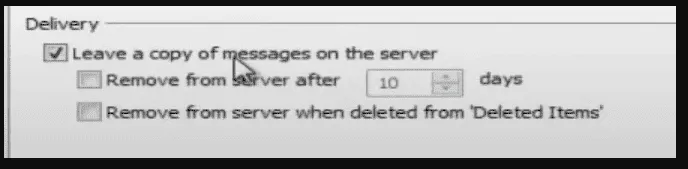
- Assurez-vous ensuite que la fenêtre Préférences de messagerie est fermée et redémarrez votre ordinateur.
- Cochez la case « Ce message n’a pas été téléchargé depuis le serveur » pour voir si le message d’erreur est résolu.
Réinitialiser ou réinstaller l’application de messagerie
Il a été signalé que le problème avec le message téléchargé se produit si l’installation ou la configuration de l’application de messagerie est corrompue. Si ce problème persiste, essayez de réinstaller l’application Mail.
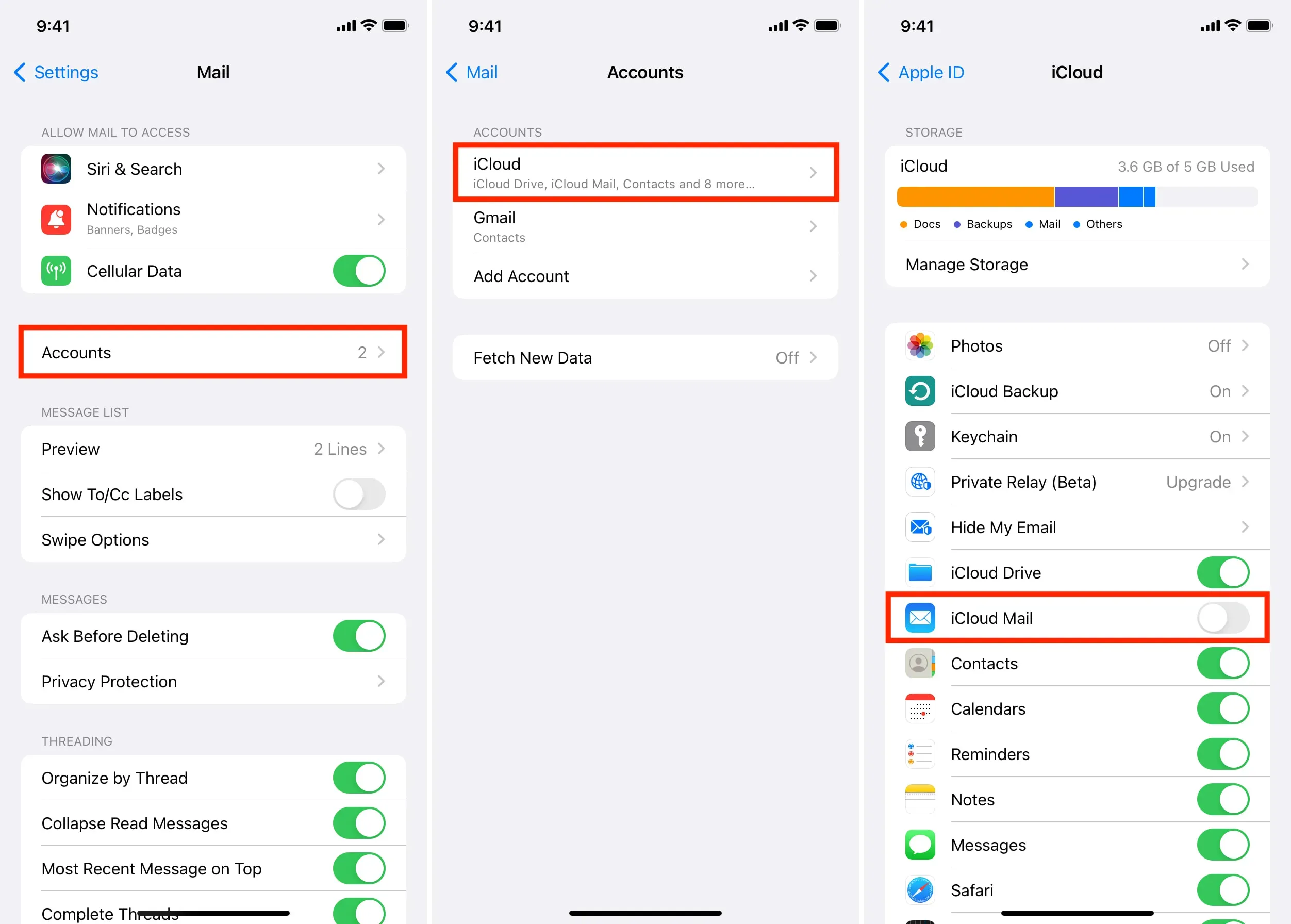
- Maintenez l’application Mail dans le menu jusqu’à ce que le menu contextuel apparaisse.
- Dans le menu contextuel, sélectionnez Désinstaller l’application et confirmez la suppression.
- Redémarrez votre appareil et visitez l’Apple App Store.
- Trouvez Mail dans l’App Store, téléchargez-le et installez-le.
- Après cela, vous pouvez personnaliser l’application Mail comme vous le souhaitez.
- Vous pouvez maintenant vérifier si le message d’erreur a été corrigé en vérifiant que le message n’a pas été chargé à partir du message d’erreur du serveur.
Activer la réception dans les paramètres de votre téléphone
Dans les méthodes Push et Fetch, les e-mails sont envoyés à l’appareil de l’utilisateur. Contrairement à la méthode Fetch, qui oblige l’application cliente à demander à plusieurs reprises de nouveaux e-mails, le client informe la personne des nouveaux e-mails. Sur l’iPhone, la méthode Push est utilisée par défaut, mais une défaillance du serveur de messagerie peut empêcher la livraison des e-mails à l’appareil. Le problème indique « Ce message n’a pas été téléchargé à partir du serveur. »lorsqu’il se produit.
- Dans le menu Paramètres de l’iPhone, sélectionnez Mots de passe et comptes .
- Pour récupérer de nouvelles données, désactivez le bouton Push et sélectionnez Fetch New Data .
- Après cela, activez Fetch et réglez-le sur Automatique s’il n’est pas déjà activé. Parfois, vous devrez sélectionner « Obtenir » après avoir cliqué sur le compte concerné.
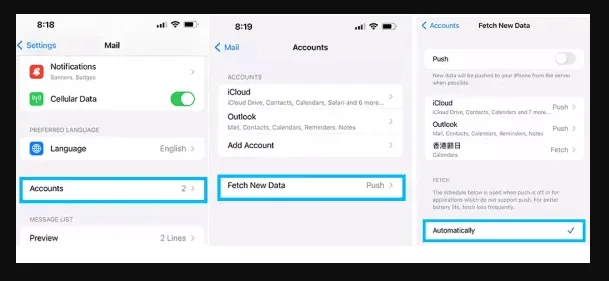
- Après avoir configuré tous les autres comptes qui affichent Push to Fetch, vous devez redémarrer votre iPhone.
- Vérifiez que le message d’erreur est corrigé en cochant la case « Ce message n’a pas été téléchargé depuis le serveur ».
Rajouter/supprimer votre compte de messagerie
Si votre iPhone n’affiche pas votre message du serveur, vous pouvez rajouter ou supprimer votre compte de messagerie. Après cela, cela devrait prendre quelques minutes avant que votre e-mail ne commence à se télécharger normalement.
Mettre à jour iOS
Vous pouvez recevoir le message « Ce message n’a pas été téléchargé depuis le serveur » si l’iOS de votre iPhone n’est pas à jour. La mise à jour de l’iOS de votre téléphone peut résoudre le problème si le problème persiste.
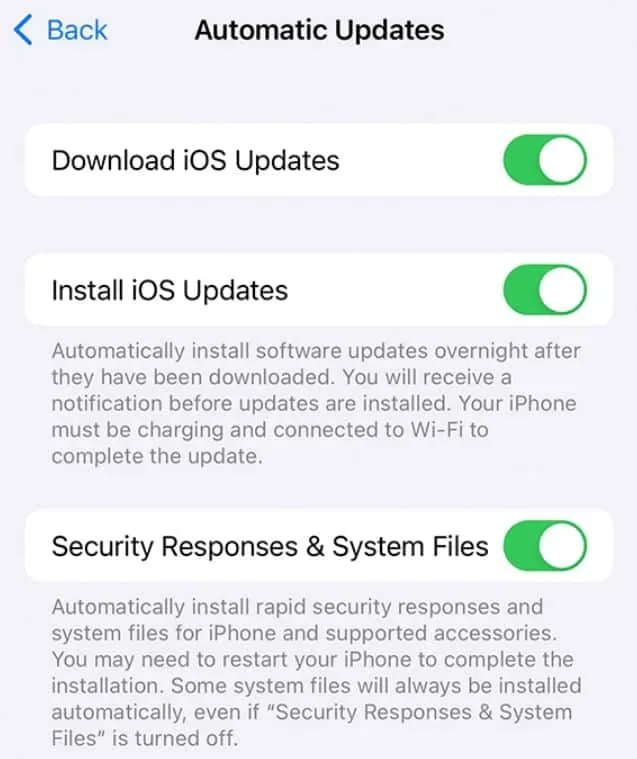
- De nombreux problèmes peuvent être évités simplement en mettant régulièrement à jour le système d’exploitation. Si votre téléphone a fonctionné de manière anormale ces derniers temps ou si vous voyez ce message d’erreur, vous devez mettre à jour votre micrologiciel.
- Généralement, ces problèmes sont causés par des problèmes de compatibilité, qui peuvent être dus à des incompatibilités avec notre serveur de messagerie.
- Pour commencer, chargez votre téléphone jusqu’à 50 % ou connectez-le à un chargeur.
- Lorsque vous avez terminé, assurez-vous que vous êtes connecté à un réseau fiable et que votre connexion Internet est stable.
- Cliquez sur Général dans le menu Paramètres.
- Pour déterminer si une mise à jour iOS est disponible, cochez Mise à jour logicielle.
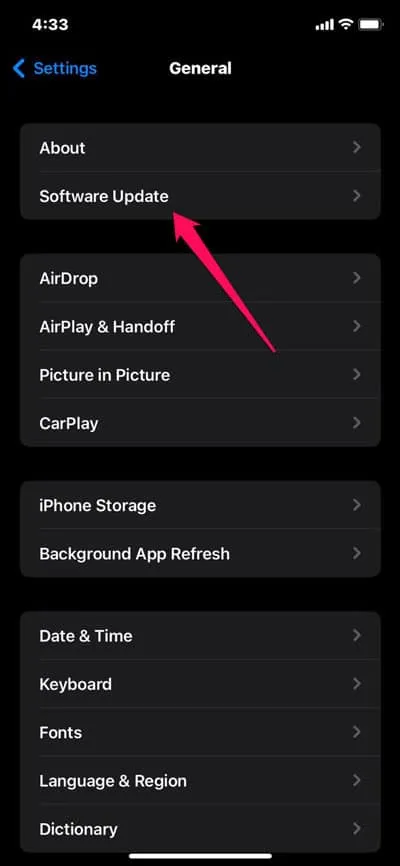
- Si votre iPhone ou iPad a besoin d’une mise à jour, vous aurez la possibilité de télécharger et d’installer la mise à jour. Touchez-le pour l’activer.
- Une fois la mise à jour terminée, le téléphone redémarrera. Cela résoudra certainement le problème.
Redémarrez votre application de messagerie
Les clients et les serveurs de messagerie peuvent rencontrer une erreur de courte durée qui empêche le téléchargement des messages. Pour résoudre ce problème, redémarrez l’application Mail après sa fermeture forcée. Vous pouvez vérifier l’application iPhone Mail pour l’erreur « Ce message n’a pas été téléchargé depuis le serveur ».
- Fermez l’application de messagerie et nettoyez les applications en cours d’exécution avec le bouton d’accueil.
- Après cela, vous devez redémarrer l’application Mail pour vous assurer que tout fonctionne correctement.
- Vous devez fermer l’application Mail et désactiver le Wi-Fi dans le menu Paramètres.
- Vous devrez redémarrer votre téléphone et activer les données mobiles.
- Si le problème est résolu, lancez l’application Mail pour voir si le problème est résolu. Ensuite, vérifiez à nouveau le problème.
Redémarrez votre routeur ou changez de réseau

Chaque fois que vous rencontrez des problèmes mineurs de connexion à un réseau Wi-Fi, le redémarrage de votre routeur peut résoudre les problèmes mineurs. Si ce n’est pas possible, essayez de vous connecter à un autre réseau. Il peut également être utile de passer aux données mobiles avec Wi-Fi et de voir si le problème disparaît.
Réinitialiser les paramètres réseau aux paramètres d’usine
Si aucune des solutions ci-dessus ne vous aide, essayez de réinitialiser les paramètres réseau de votre iPhone ou iPad. Si l’application Mail ne parvient pas à télécharger les messages, cela peut être dû à des problèmes de réseau sous-jacents.
- Appuyez sur Général > Transférer ou Réinitialiser l’iPhone > Réinitialiser dans l’ application Paramètres .
- Pour réinitialiser vos paramètres réseau, vous devrez saisir le code d’accès de votre appareil ou le code d’accès Screen Time.
- Cliquez sur Réinitialiser les paramètres réseau pour confirmer.
Si vous le souhaitez, vous pouvez également réinitialiser tous les paramètres de votre iPhone ou iPad. Ces conflits peuvent être résolus comme d’autres problèmes affectant Mail. Vous pouvez réinitialiser tous les paramètres en cliquant sur » Réinitialiser tous les paramètres » à l’étape ci-dessus.
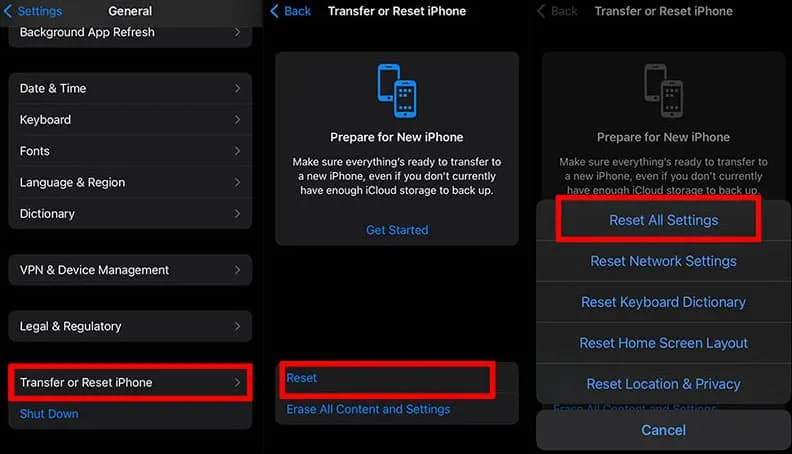
Envelopper
Cela peut être un casse-tête si votre iPhone continue de dire « Ce message n’a pas été téléchargé depuis le serveur. Mais maintenant vous savez comment vous en débarrasser. Alors, voici comment vous pouvez facilement corriger ce message d’erreur. J’espère que ce guide vous a été utile. En attendant, pour plus d’informations, commentez ci-dessous et faites-le nous savoir.
Laisser un commentaire